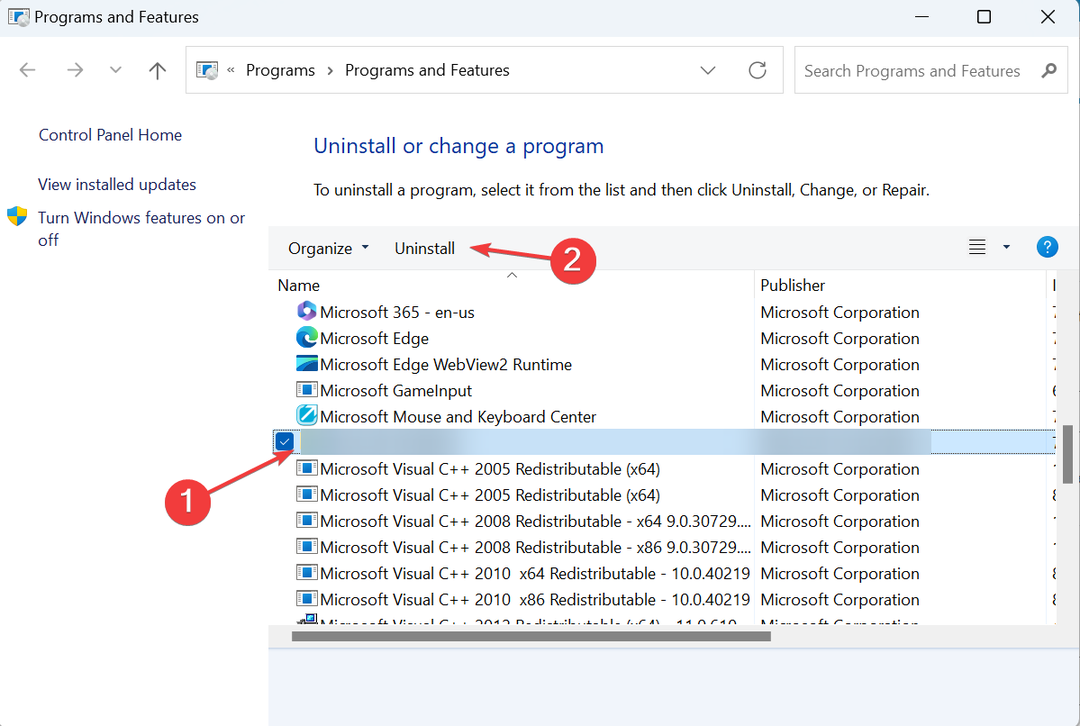Chrome adaugă pictograma Mod de citire în bara de adrese
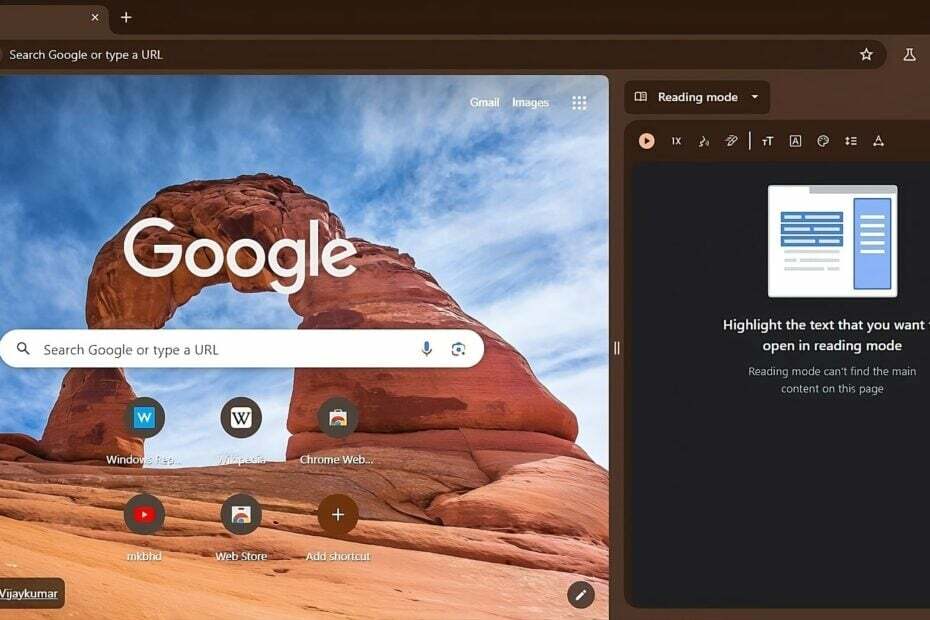
Google Chrome are un mod de citire încorporat în panoul său lateral. Google se asigură că această caracteristică poate fi descoperită inspirându-se din Edge Modul cititor imersiv. Chrome va afișa o pictogramă Modul cititor în bara de adrese atunci când o pagină este ușor de citit. Această caracteristică este în prezent testată în versiunea Canary.

Modul de citire din Chrome, atunci când este activat, elimină reclamele, meniurile și elementele de navigare, prezentând textul într-un format curat, unde puteți alege o temă întunecată noaptea și vă puteți concentra pe citirea textului.
Modul Cititor Chrome nu este disponibil implicit în versiune. Utilizatorii trebuie să activeze indicatorul „Modul de citire” pentru a citi o pagină web într-un format fără dezordine.
Până acum, pentru a deschide o pagină în modul de citire, trebuia să faceți clic dreapta pe acea pagină și să selectați „Deschideți în modul Citire" opțiune. Pagina în versiunea de citire se deschide apoi în panoul lateral cu opțiuni pentru a schimba fundalul, fontul și dimensiunea textului.
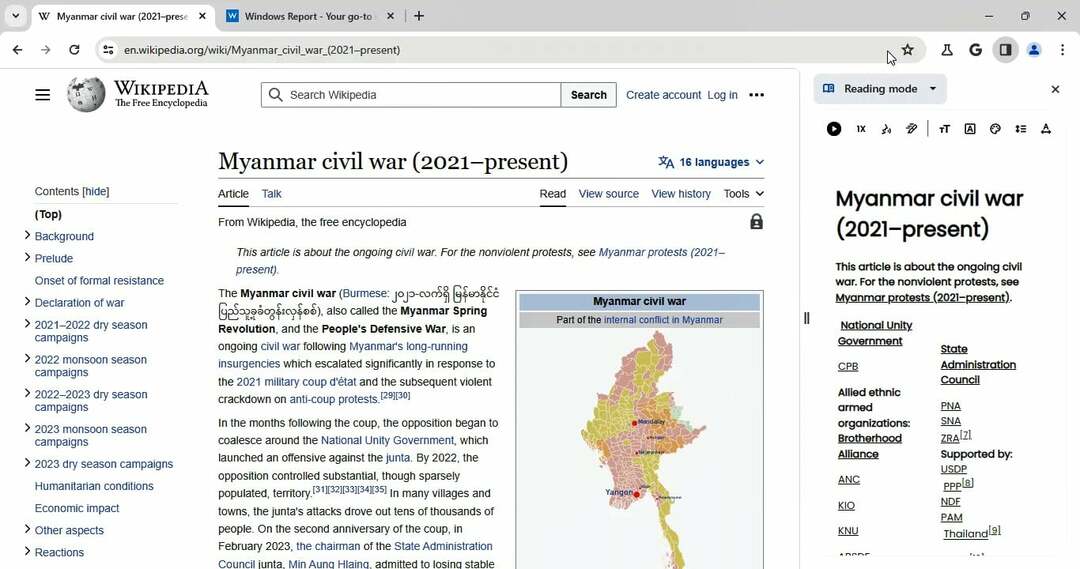
Chrome adaugă pictograma Mod de citire în caseta polivalentă
Acest lucru nu mai este intuitiv, iar Google este experimentând cu o opțiune de a afișa o pictogramă Mod Cititor în bara de adrese atunci când găsește că pagina acceptă Modul Citire. Făcând clic pe pictograma carte deschisă din caseta polivalentă, Modul de citire se deschide în panoul lateral cu text convertit.
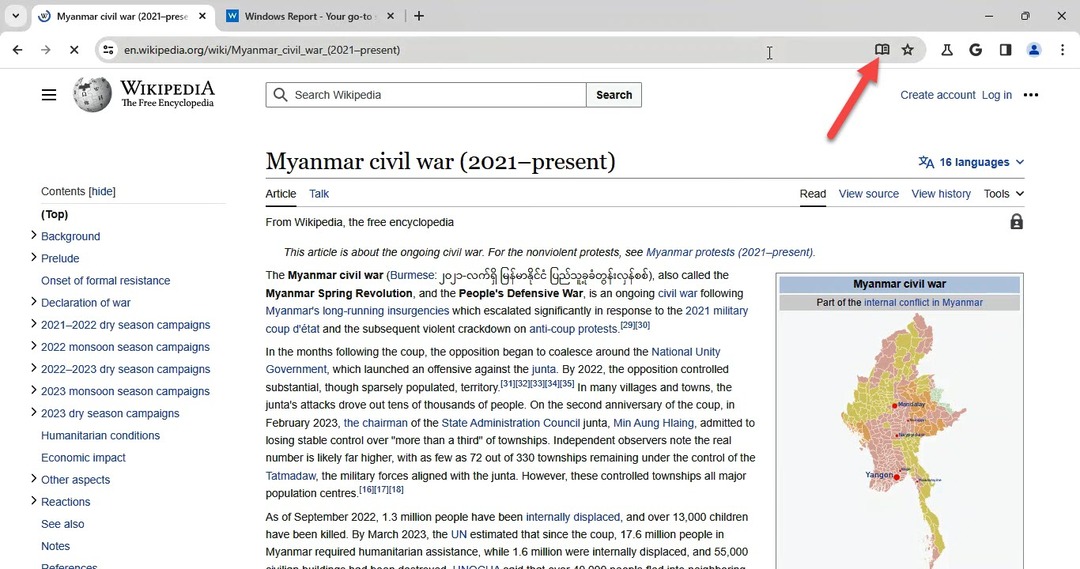
Steagul în cauză, „Modul cititor cu pictograma Omnibox” este disponibil în Canare. Îl puteți activa din pagina Chrome: flags. După activarea steagului, atunci când Chrome detectează că o pagină este ușor de citit, afișează o pictogramă Reader Mode în bara de adrese. Făcând clic pe acesta, se va deschide Modul de citire în panoul lateral.
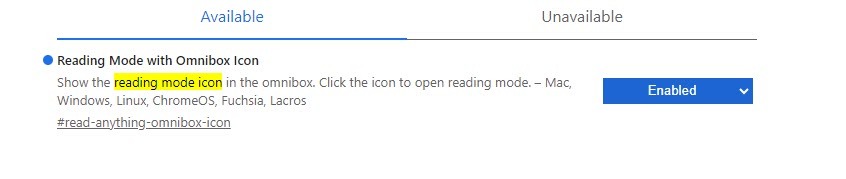
Există o altă modalitate de a accesa rapid Modul de citire în afară de pictograma barei de adrese, adică prin fixarea pictogramei Panoului lateral Modul de citire pe bara de instrumente. Iată cum poți face asta:
1. Vizitați chrome://flags
2. Căutați „fixare”, găsiți și activați „Navigare din panoul lateral și actualizări de fixare“
3. Relansați Chrome
4. Deschideți o pagină în modul de citire în panoul lateral selectând opțiunea din meniul contextual Pagina. Faceți clic pe „Fixați pe bara de instrumente‘ pentru a fixa pictograma Mod de citire pe bara de instrumente.
Crezi că Chrome face Modul Cititor ușor accesibil prin adăugarea pictogramei sale în Omnibox? Spune-ne gândurile tale în comentariile de mai jos.